Windows PE下安装原版Windows 8.1
如今安装系统的方法多种多样,不少新手因不会或嫌麻烦,不愿安装原版系统,转而从网络下载Ghost版本直接部署。然而,Ghost系统多为他人电脑的镜像,部分制作者还会在其中植入各类冗余软件,用户往往只能被动接受,难以掌控系统纯净性。
1、 下载Windows安装镜像,进入sources目录,找到Install.wim文件并进行解压操作。
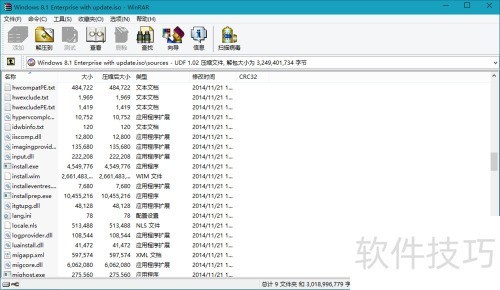
2、 插入U盘后重启电脑,开机时按下F10、F11或F12键,选择从U盘启动,即可进入PE系统。

3、 运行Gimagex.exe程序
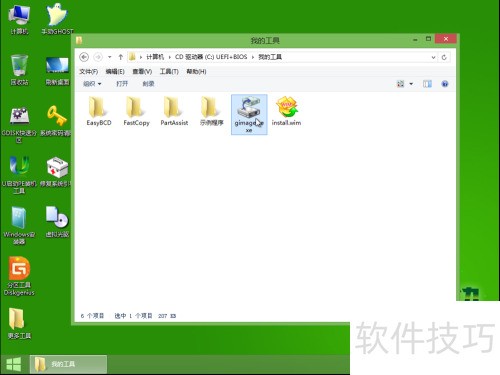
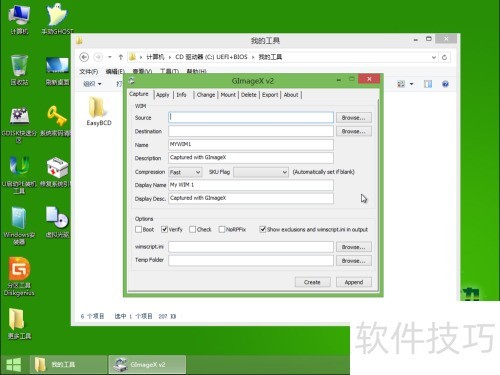
4、 点击应用按钮
5、 在源文件处点击浏览,手动选择之前解压出的Install.wim文件。
6、 在目标位置点击浏览,选择用于安装Windows的磁盘,安装前可使用分区工具进行分区操作,此处不作具体演示。
7、 点击选择可指定要解压的映像编号,由于本次安装使用的Windows 8.1企业版仅包含一个映像,因此默认选择映像1。
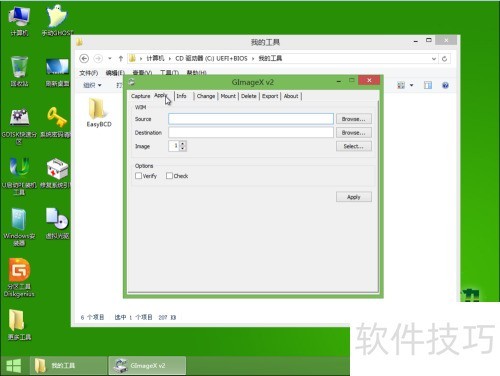
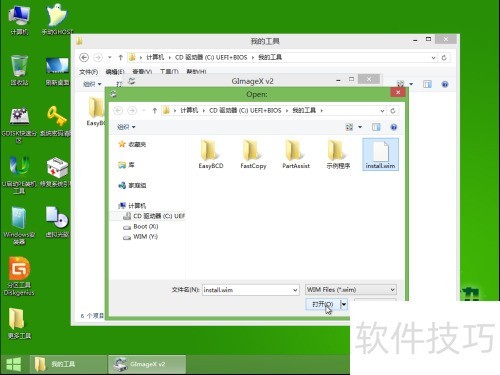
8、 点击应用开始安装镜像,最初几分钟进度可能显示为0%,属正常现象,无需担心,持续等待,大约十分钟左右即可完成安装。
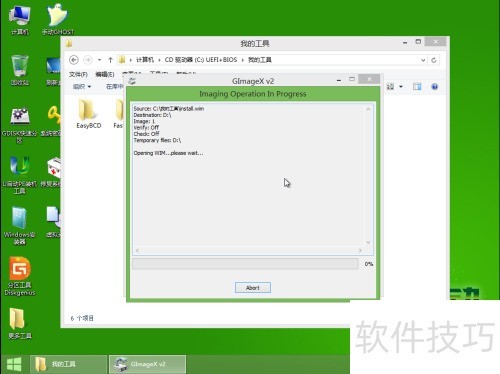
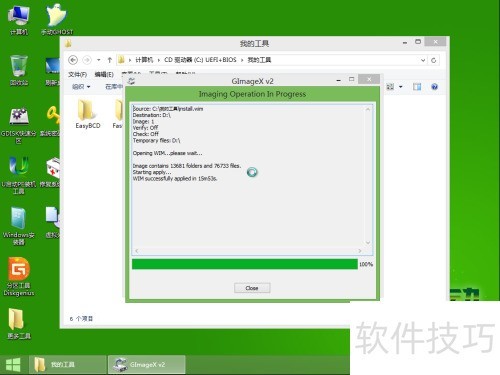
9、 完成后点击修复启动项,无需键盘操作,仅用鼠标单击即可完成。
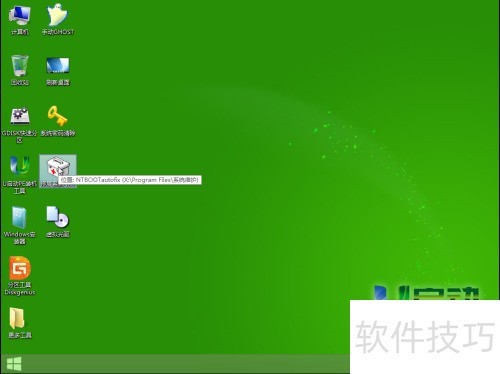

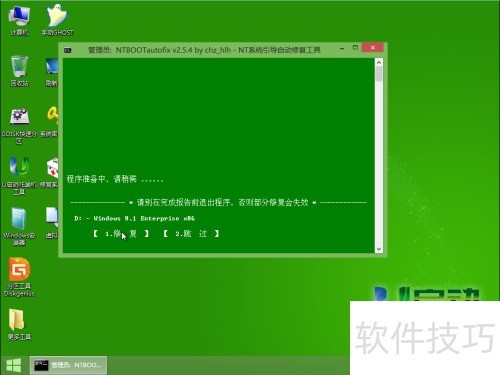

10、 完成启动项修复后,关机并拔出U盘,重新开机,若出现指定界面则表示安装成功。
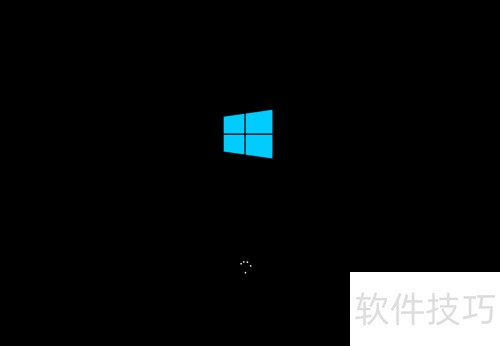
11、 进入Windows 8.1设置页面,进行基础配置即可完成操作。
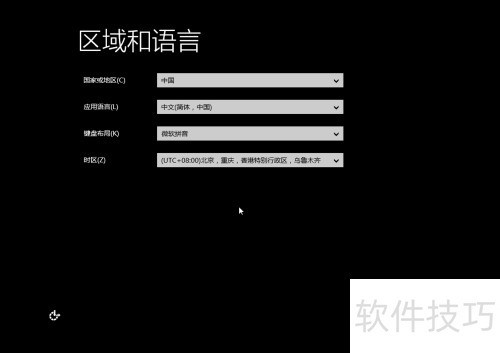
12、 完成设置后,进入账号设置页面。
13、 拥有Microsoft Live账户可直接登录,若无账户,需先注册后再进行登录操作。
14、 若想使用本地账户,可选择创建账户后点击不使用Microsoft账户登录,随后即可完成本地账户的设置。
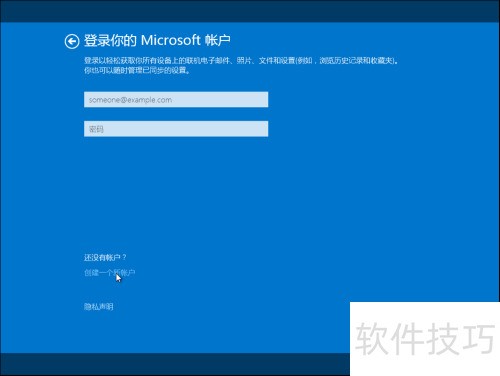
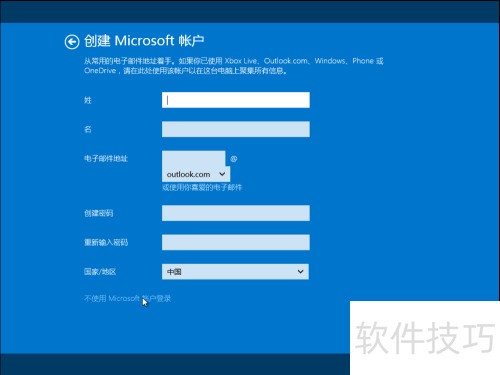
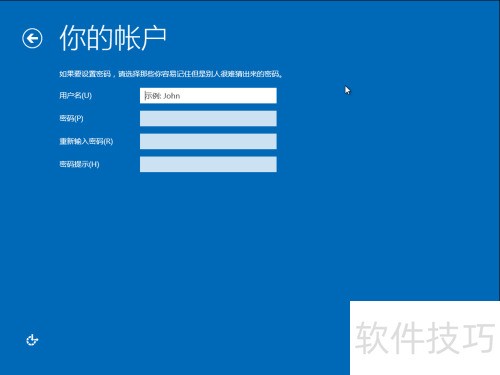
15、 安装程序将自动完成准备工作,约十分钟后即可进入系统。
16、 启动Windows 8.1激活程序,选择激活Windows 8/8.1 ALL选项即可完成激活操作。
17、 出现此界面表明激活已成功完成。
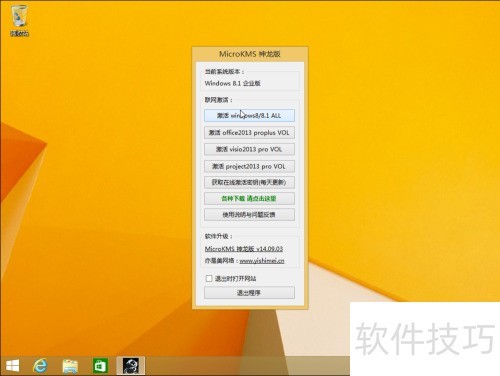
18、 在桌面空白处点击鼠标右键,选择个性化,进入后找到更改桌面图标,全选所需图标并确认,最后保存设置即可完成。
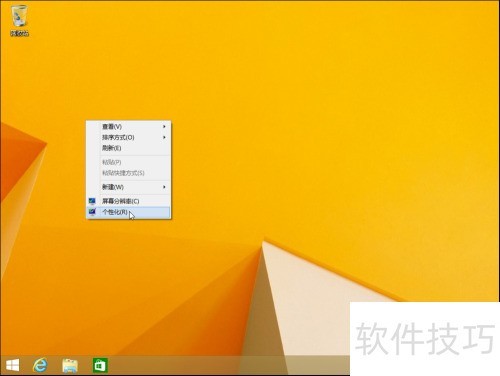
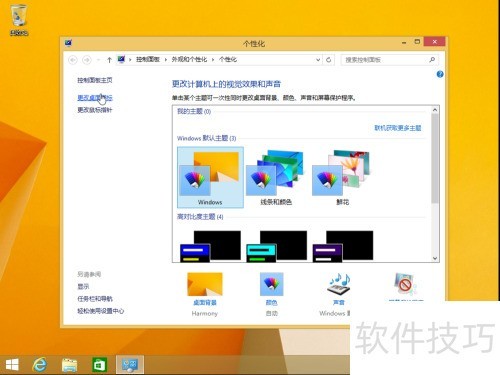
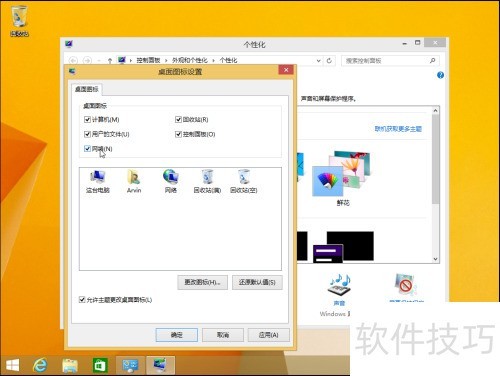
19、 安装后效果所示。
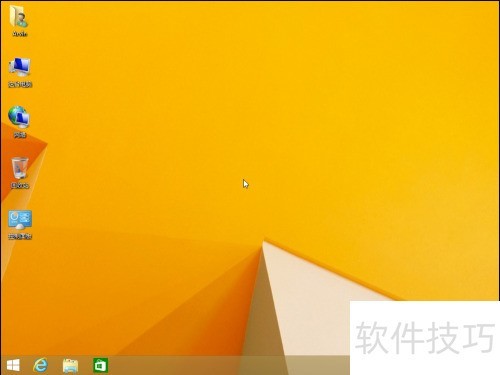
文章标题:Windows PE下安装原版Windows 8.1
文章链接://m.i-boarding.com/jiqiao/336626.html
为给用户提供更多有价值信息,ZOL下载站整理发布,如果有侵权请联系删除,转载请保留出处。
其他类似技巧
- 2025-07-30 07:36:01Windows PE下安装原版Windows 8.1
- 2025-07-30 06:57:01windows pe u盘版制作教程
- 2025-07-30 06:13:01怎样用U盘制作Windows PE启动盘
- 2025-07-29 21:37:02制作U盘Windows PE微系统方法及PE微系统用途
- 2025-07-29 16:16:01如何制作Windows pe工具
- 2025-07-29 14:53:01Windows PE 优盘制作方法
- 2025-01-15 07:32:01U盘启动盘制作工具软件哪个好 热门U盘启动盘制作工具软件推荐
- 2025-01-07 10:07:01U盘启动盘制作工具软件哪些人气高 最热U盘启动盘制作工具软件排行榜
- 2024-12-28 14:14:01U盘启动盘制作工具软件哪个好用 实用的U盘启动盘制作工具软件排行
- 2024-12-11 10:50:01U盘启动盘制作工具软件哪个最好用 下载量高的U盘启动盘制作工具软件精选
windows pe软件简介
Windows PE最新精简版:来自无忧启动论坛的目前最小的PE系统盘,感谢无忧启动的HNLYZHD,LXL1638,GANDALF朋友。Windows PE最新精简版:利用此软件,可以在Windows下复制/恢复数据,甚至备份/恢复系统。软件基础简介win7 PE是一款可安装在硬盘、U盘、光盘使用的Windows PE工具集合,可以快速帮用户实现一个独立于本... 详细介绍»









